使用小爱音箱时,是否遇到过语音交互功能无法正常使用的问题?这可能是因为您未开启麦克风权限导致的。php小编苹果特此整理了在小爱音箱中开启麦克风权限的详细操作方法,帮助您解决这一困扰。通过以下步骤,您将能够轻松开启小爱音箱的麦克风权限,畅通无阻地进行语音交互,提升使用体验。

1、首先长按小爱音箱,直到跳出各个选项,点击"应用信息"。
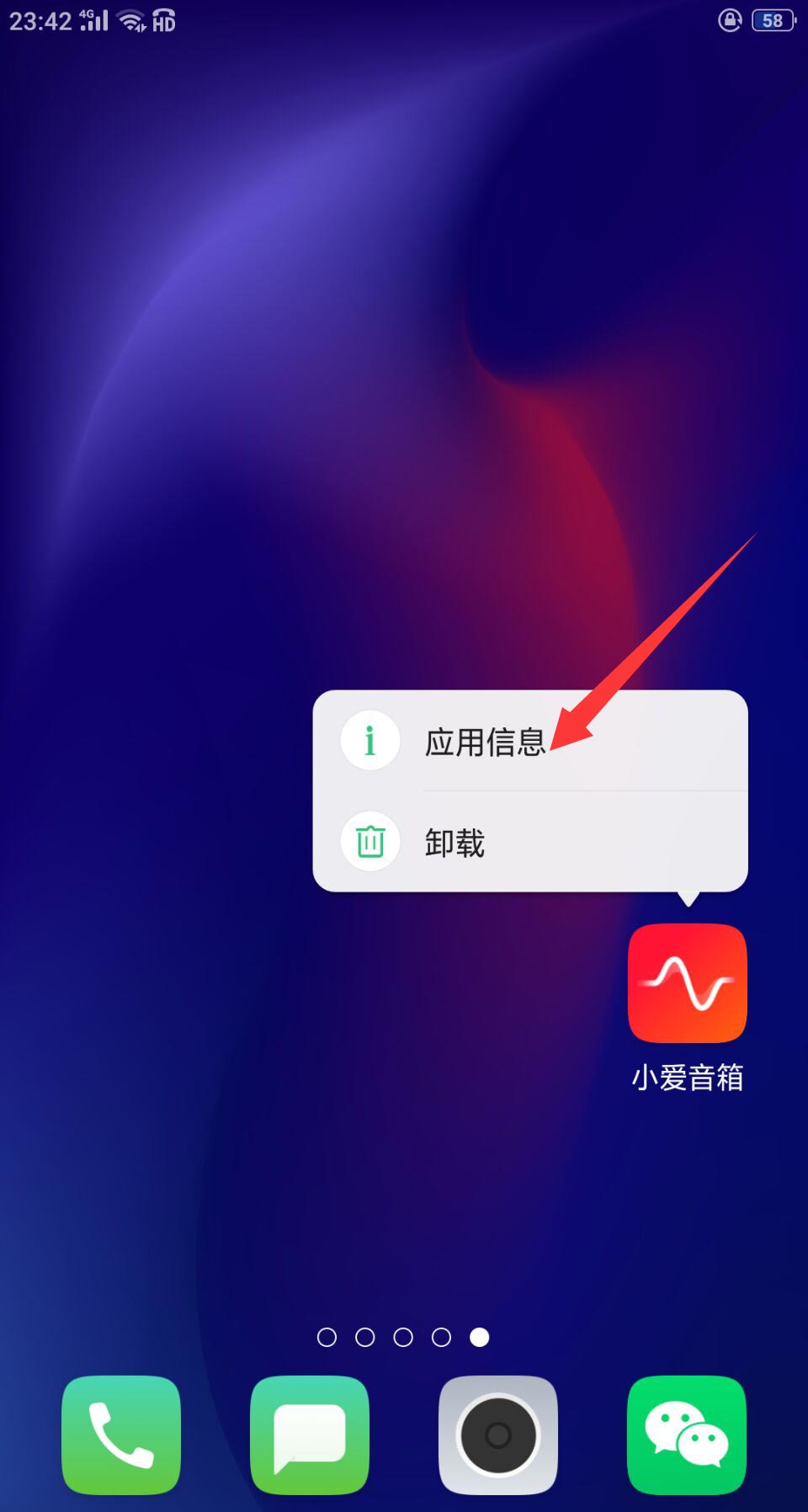
2、然后点击"应用权限"。
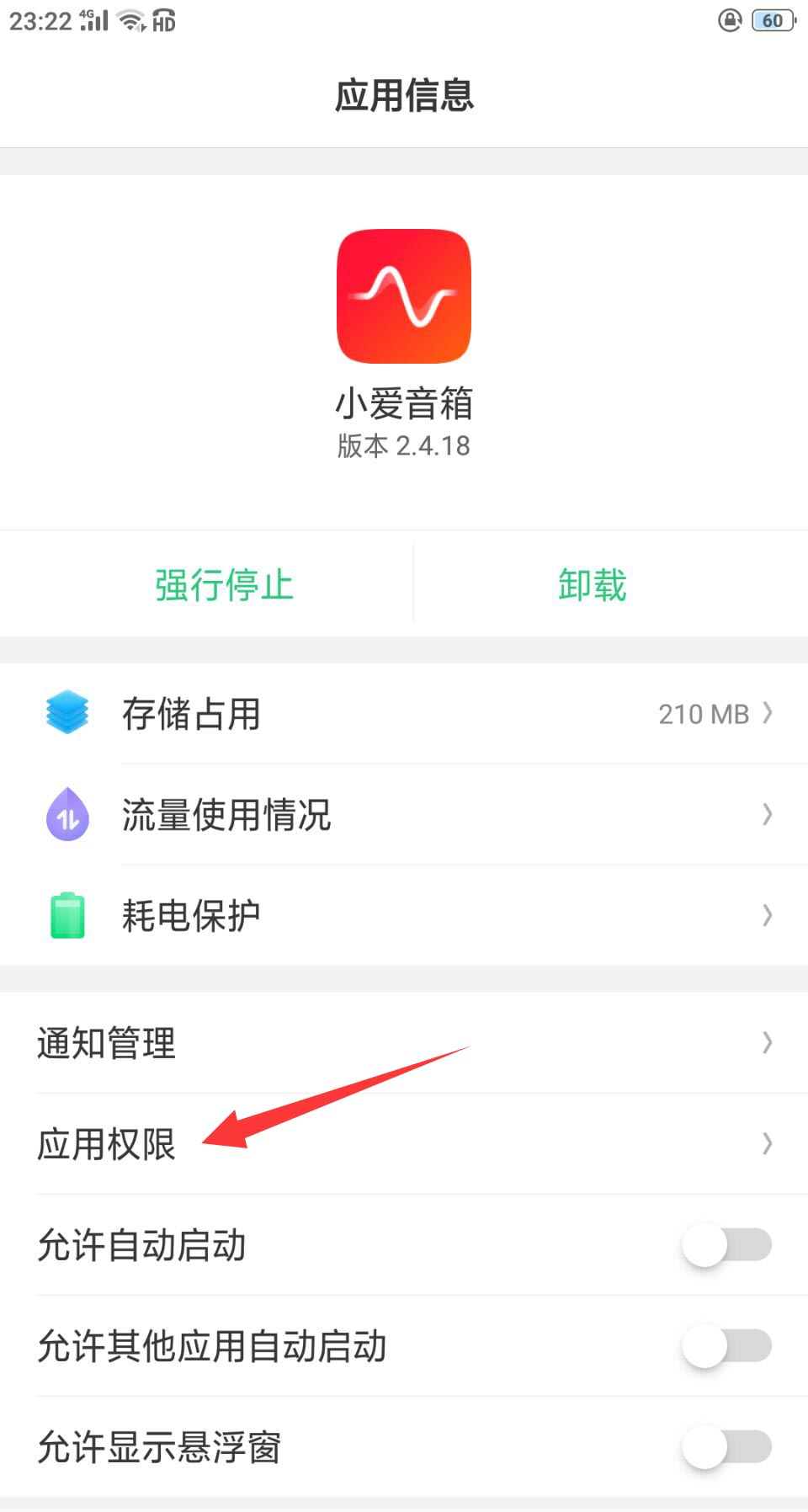
3、接着点击“麦克风”。
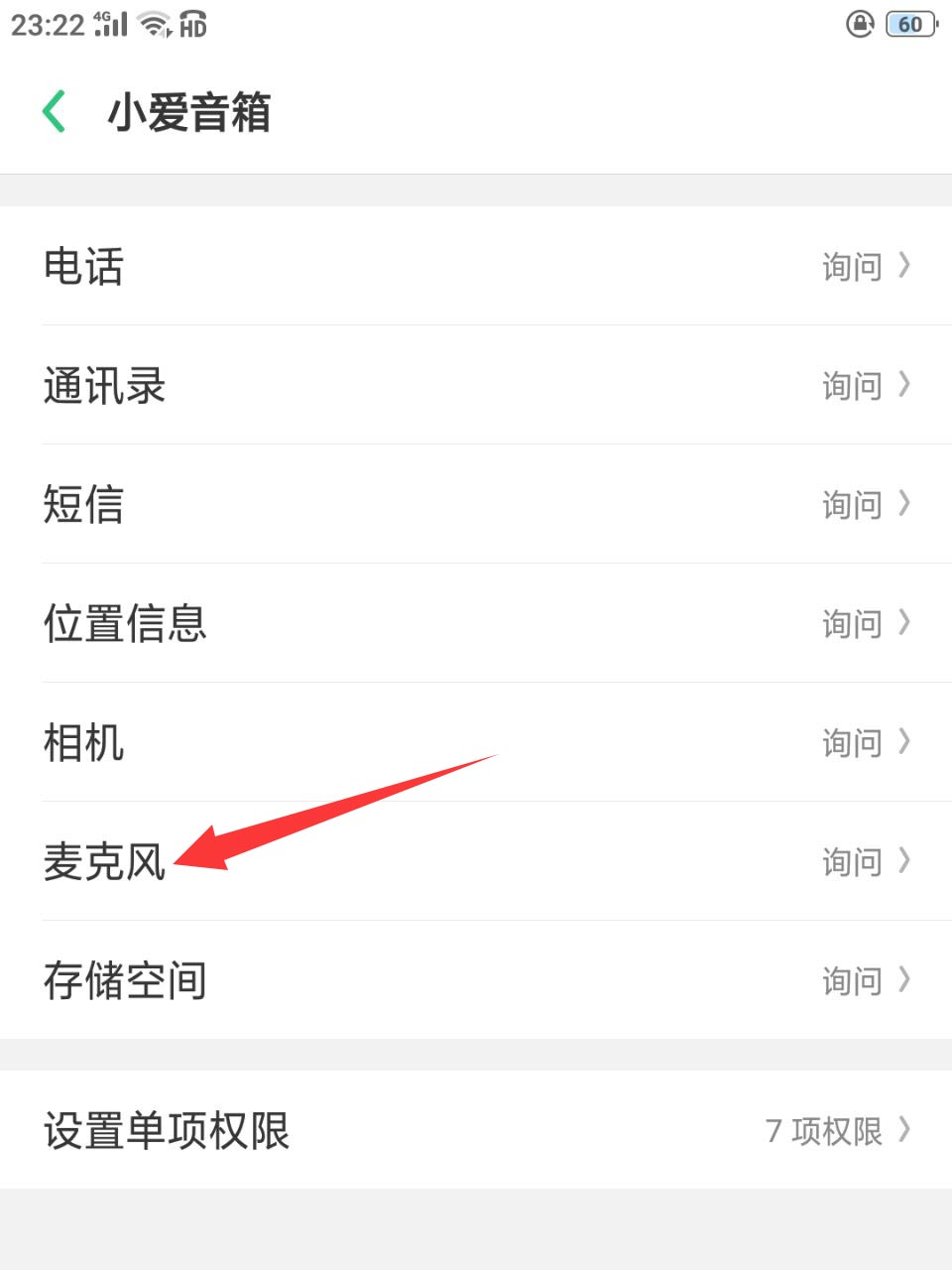
4、最后选择“允许”即可成功开启。
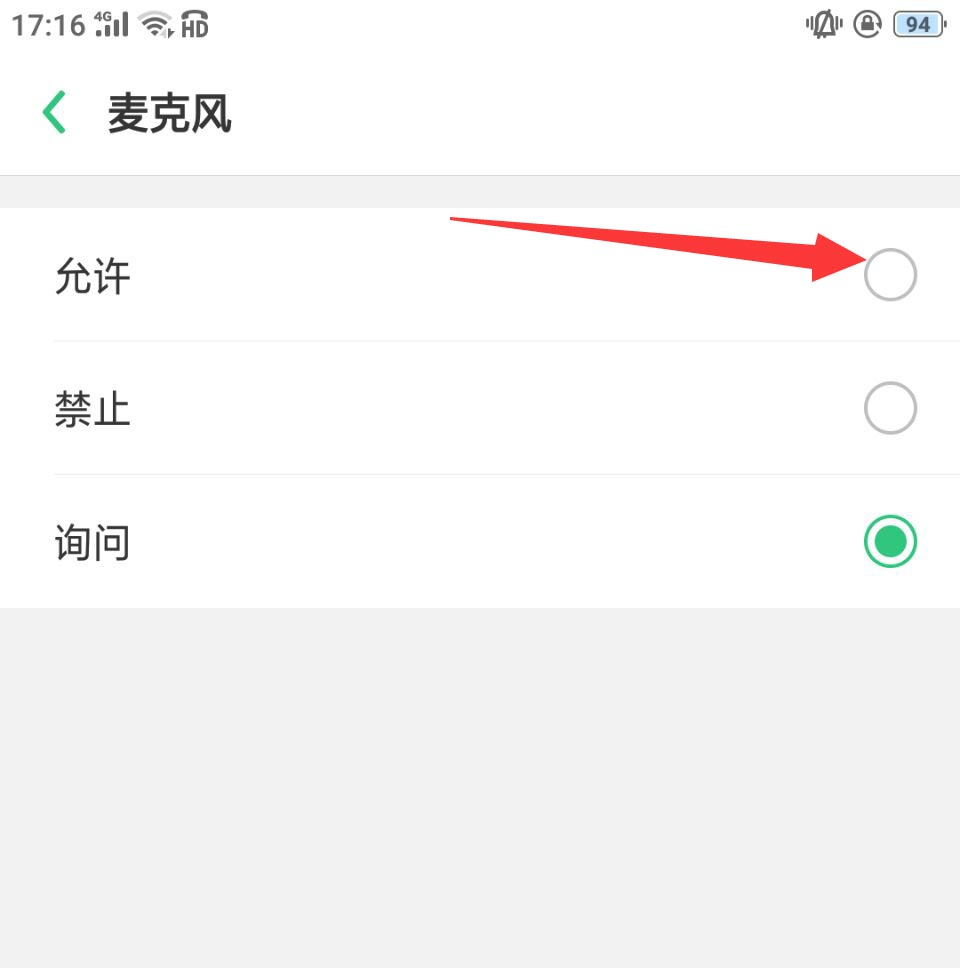
以上是小爱音箱怎么开启麦克风权限 小爱音箱开启麦克风权限操作方法的详细内容。更多信息请关注PHP中文网其他相关文章!




